入力アシスタンスを使用する
CODESYS には、プログラム作成時のコーディングに役立つツールと機能が用意されています。
入力アシスタント
入力アシスタントは、現在のカーソル位置に挿入できるすべてのプログラム要素を提供します。を開きます。 入力アシスタント クリックによるダイアログ または、を押して F2 キー。
ダイアログ:自動宣言
このダイアログは変数の宣言をサポートします。
詳細については、以下を参照してください。 変数を宣言する
コンポーネントを一覧表示する
「コンポーネントのリスト」機能は、有効な識別子の入力に役立つテキストエディターの入力ツールです。この機能を有効にするには、をクリックします そして、 スマートコーディング カテゴリー。を選択します。 ドット (.) を入力した後にコンポーネントを一覧表示する オプション。
ドットを入力した場合 (
.) グローバル変数の代わりに、使用可能なすべてのグローバル変数を含むリストボックスが開きます。リストボックス内の変数をダブルクリックするか、を押して、選択した変数をドットの後に挿入します Enter。ファンクションブロックインスタンス変数または構造体変数の後にグローバル変数の代わりにドット (.) を入力すると、 CODESYS すべてのグローバル変数、関数ブロックのすべての入力変数と出力変数、またはすべての構造体メンバーを含むリストボックスを開きます。
リストボックス内の変数をダブルクリックするか、を押して、選択した変数をドットの後に挿入します。 Enter。
注:ファンクションブロックインスタンスのローカル変数からも選択する場合は、 入力アシスタントにすべてのインスタンス変数を表示 の「オプション」 CODESYS 「スマートコーディング」カテゴリのオプション。
リストボックスへのコンポーネントアクセス (ドット付き) がすでに行われている場合は、最後に選択したエントリが次のコンポーネントアクセスで事前に選択されます。
任意の文字シーケンスを入力してキーを押すと Ctrl + スペースリストボックスが開き、使用可能なすべての POU とグローバル変数が表示されます。このリストの最初の要素のうち、文字の並びで始まるものがデフォルトで選択され、ダブルクリックするかキーを押すことで挿入できます Enter。
入力した文字列と一致する文字列は、リストボックスで黄色で強調表示されます。
入力した文字列が変更されると、表示されているリストボックスが更新されます。
ST エディタでは、表示されるリストボックスをスコープでフィルタリングできます。
表示されるリストボックスによっては、次のものを使用できます。 右矢印 そして 左矢印 以下のリストボックスを切り替えるためのキー:
すべてのアイテム
キーワード
グローバル宣言
ローカル宣言
CODESYS 関数ブロック、メソッド、または関数を呼び出すときに POU パラメータの開き括弧を入力すると、ツールチップが表示されます。このツールチップには、POU で宣言されているパラメータに関する情報が含まれています。ツールチップは、クリックして閉じるか、現在のビューからフォーカスを移動するまで開いたままになります。誤ってツールチップを閉じてしまった場合は、を押すと再び開くことができます Ctrl + シフト + スペース。
ヒント
pragma 属性を使用できます 隠す 「コンポーネント一覧」機能から変数を除外するため。
構造変数の入力:
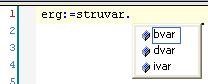
ファンクションブロックを呼び出す:
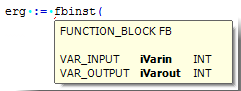
詳細については、以下を参照してください。 SmartCoding
ショートフォーム機能
ショートフォーム機能を使用すると、宣言エディターや変数宣言が可能なテキストエディターで、変数宣言のショートフォームを入力できます。この機能を使用するには、を押してください Ctrl + 入力してください 宣言行の終わりにする。
詳細については、以下を参照してください。 変数宣言のショートカット
CODESYS 以下の短縮形式をサポートしています。
行の最後の識別子を除くすべての識別子が変数識別子になります。
宣言のデータ型は、行の最後の識別子によって決まります。以下が適用されます。
b になる
: BOOLd になる
: DINT私 になる
: INTl になる
: LINTr になる
: REALs になる
: STRINGS 8 になる
: STRING(8)文字列長付きt になります
: TIMEあなた になる
: UINTw になる
: WORD
このルールを使用してデータ型が定義されていない場合、データ型は自動的に
BOOL、最後の識別子はデータ型としては使用されません (例 1 を参照)。宣言のタイプに応じて、定義されたすべての定数は初期化定義または文字列長の定義になります (例 2 と 3 を参照)。
住所 (例:
%MD12は AT 属性で自動的に拡張されます (例 4 を参照)。セミコロンの後の任意のテキスト (
;) はコメントに変換されます (例 3 を参照)。行内の他のすべての文字は無視されます (例 5 の感嘆符を参照)。
ショートフォーム | 結果の宣言 | |
|---|---|---|
1 |
|
|
2 |
|
|
3 |
|
|
4 |
|
|
5 |
|
|
スマートタグ機能
スマートタグを使用すると、適切なコマンドをプログラミング要素に直接提案できるため、プログラムコードを簡単に記述できます。スマートタグ機能を持つプログラミング要素の上にカーソルを置くと、  シンボルが表示されます。
シンボルが表示されます。  記号をクリックすると、選択できるコマンドが表示されます。使用可能なスマートタグ:
記号をクリックすると、選択できるコマンドが表示されます。使用可能なスマートタグ:
スマートタグ機能により、 自動宣言 ST エディタの実装部分にある宣言されていない変数用のコマンド。